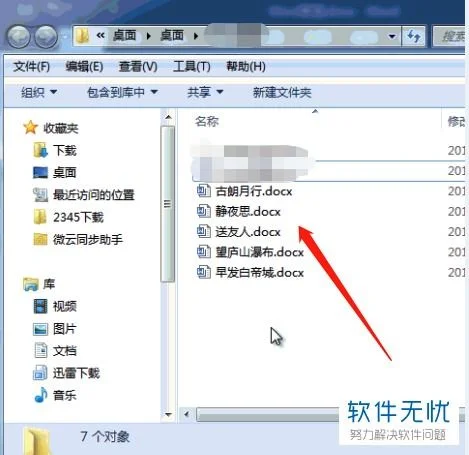1.Excel数据源的刷新与更改怎么做?
我们可以使用数据透视表功能,在数据源的基础上生成各种不同的报表,以满足不同层次的需求。
但当我们使用数据透视表生成报告后,如果数据源变化了,数据透视表报告的信息会不会自动跟着变化呢?当更改数据源后,默认情况下数据透视表并不会自动更新。当数据源的值更改过以后,我们可以通过数据透视表的“选项”工具面板里的“数据”组的“刷新”命令来刷新数据透视表。
这样数据透视表报告就变成最新的了。 但是“刷新”命令只是刷新数据透视表所引用的数据源的值。
当数据源的范围变化了以后(比如数据源增加了新的纪录)则使用刷新命令就不能将数据范围一起更新了。可以通过数据透视表的“选项”工具面板里的“数据”组的“更改数据源”命令来重新选择数据透视表所引用的数据。
以上便是分析内容,仅供参考。
2.如何实时更新Excel文档外部数据源的数据?
单元格区域、Excel 表、数据透视表或数据透视图均可以连接到外部数据源(数据源:用于连接数据库的一组存储的“源”信息。
数据源包含数据库服务器的名称和位置、数据库驱动程序的名称以及在登录到数据库时所需的信息。)。
可以刷新数据以更新此外部数据源的数据。 每次刷新数据时,均可以看到数据源中最新版本的信息,其中包括对数据进行的任何更改。
安全性 当前,您的计算机可能禁用了与外部数据的连接。要在打开工作簿时刷新数据,必须使用“信任中心”栏以启用数据连接,或者将工作簿放置在受信任位置。
打开工作簿时自动刷新数据 可以在打开工作簿时自动刷新外部数据区域,并可以选择在保存工作簿时选择不保存外部数据,从而减小工作簿文件的大小。 1。
单击外部数据区域中的某个单元格。 2。
在“数据”选项卡上的“连接”组中,单击“刷新”旁边的箭头,然后单击“连接属性”。 1。
单击“使用状况”选项卡。 2。
选中“打开文件时刷新数据”复选框。 3。
如果要在保存工作簿时保存查询定义,但不保存外部数据,请选中“保存工作表前,从查询表中删除外部数据”复选框。 注释 要在打开工作簿时刷新数据透视表中的数据,还可以使用“数据透视表选项”对话框的“数据”选项卡上“‘数据透视表数据’部分”下的“打开文件时刷新数据”。
刷新多个外部数据区域 在“数据”选项卡上的“连接”组中,单击“刷新”旁边的箭头,然后单击“全部刷新”。 如果有多个打开的工作簿,则必须在每个工作簿中单击“全部刷新”以刷新外部数据。
刷新导入的文本文件中的数据 1。选择包含导入文本文件的工作表。
2。在“数据”选项卡上的“连接”组中,单击“刷新”旁边的箭头,然后单击“刷新”。
3。在“导入文本文件”对话框中选择文本文件,然后单击“导入”。
定期自动刷新数据 1。单击外部数据区域中的某个单元格。
2。在“数据”选项卡上的“连接”组中,单击“刷新”旁边的箭头,然后单击“连接属性”。
1。单击“使用状况”选项卡。
2。选中“刷新频率”复选框,然后输入每次刷新操作之间的分钟数。
刷新外部数据区域时要求密码 存储的密码是不加密的,我们不建议您使用。如果您的数据源需要密码 (密码:一种限制访问工作簿、工作表或部分工作表的方法。
Excel 密码最多可有 255 个字母、数字、空格和符号。在设置和输入密码时,必须键入正确的大小写字母。
)才能连接,那么您可以要求在刷新外部数据区域之前输入密码。此过程不适用于从文本文件 (*。
txt) 或 Web 查询 (*。iqy) 检索的数据。
1。单击外部数据区域中的某个单元格。
2。在“数据”选项卡上的“连接”组中,单击“刷新”旁边的箭头,然后单击“连接属性”。
1。单击“定义”选项卡。
2。清除“保存密码”复选框。
注释 Microsoft Office Excel 仅在每个 Excel 会话中首次刷新外部数据区域时提示输入密码。下次启动 Excel 时,如果打开包含查询的工作簿并尝试进行刷新操作,则会提示您再次输入密码。
推荐: Excel服务器使用大全:清除过期连接 Excel服务器使用大全:模板多人填报设置 Excel服务器使用大全:删除MSSQLServer2000日志。